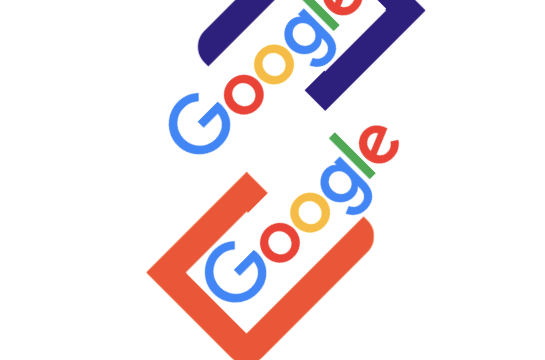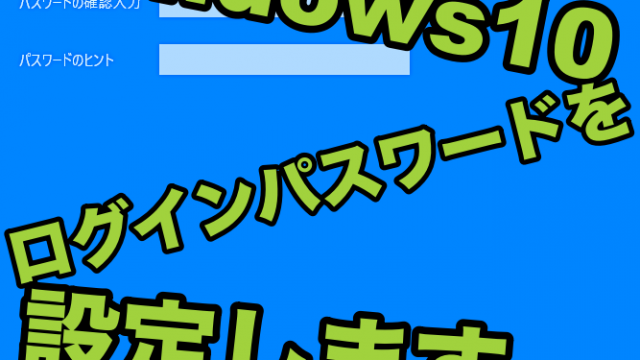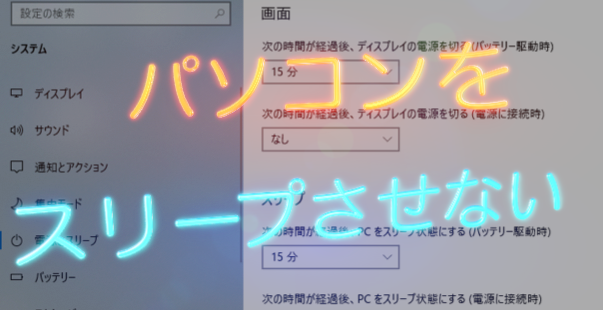Windows10のiTunesでiPhoneバックアップをした。
バックアップしたデータはどこにあるの?
というあなたにiPhoneのバックアップデータがどこにあるのかを解説します。
iPhoneのバックアップデータが見つかったとしても、
バックアップしたデータの写真や動画、音楽等のデータは
中身を見ることはできません。
iPhoneのバックアップデータの見る方法は2つ
iPhoneのバックアップデータを見る方法は2つあります。
それは
◇iTuensからバックアップデータを見る(簡易的)
◇エクスプローラーからバックアップデータを見る(詳細に)
といった2つの方法になります。
それぞれ解説します。
◇iTuensからバックアップデータを見る方法
iTuensからバックアップデータを見る方法は
こちらに書いています。
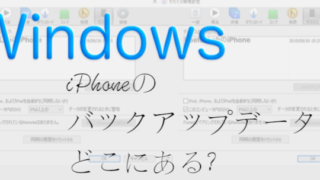
これはとても簡易的に表示されますが、とてもわかりやすく
また複数のiPhoneのバックアップデータがあっても名前で分かれています。
◇エクスプローラーからバックアップデータを見る方法
エクスプローラーからバックアップデータを見る方法は
細かくバックアップデータを見ることができます。
1. エクスプローラーを開く
まずはタスクバーにある黄土色のアイコン「エクスプローラー」をクリックして開く。

2. Cドライブ→ユーザー→(ユーザー名)→AppDate
エクスプローラーが開いたら、エクスプローラ左側の下
そこにある(C)と書かれた項目があります。
私の場合だと名称がローカルディスクですが、Cドライブと異なることも。
ではそのCをクリックしてください。
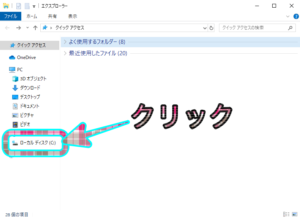
Cドライブの中身が表示されます。
下の方に「ユーザー」項目があるのでクリック。
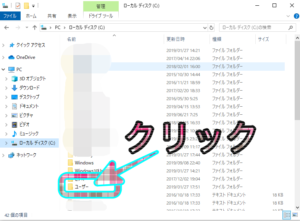
次にユーザー名をクリックします。
私はOwnerというユーザー名ですが人によって変わります。
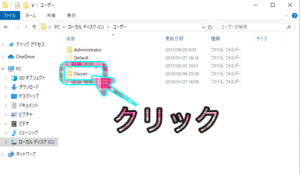
ユーザー名の中身が表示されます。
「AppDate」項目をクリックしてください。

3. Roaming→Apple Computer→MobileSync
AppDateの中身が表示されます。
「Roaming」項目をクリックしてください。
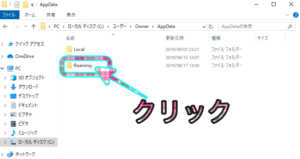
Roamingの中身が表示されます。
たくさん項目がありますがその中から「Apple Computer」をクリック。
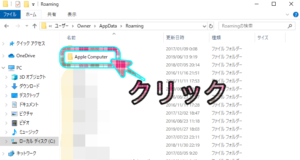
Apple Computerの中身が表示されます。
「MobileSync」項目をクリックしてください。
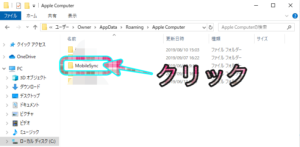
4. Backupをクリックするとバックアップデータがあります
MobileSyncの中身が表示されたら
「Backup」項目があるのでそれをクリック。
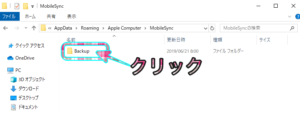
するとiPhoneのバックアップが表示されます。
されにそのファイルをクリックすると細かく見ることができます。
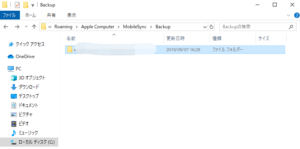
しかしはじめに言ったように写真や動画のデータが見れるというわけではありません。
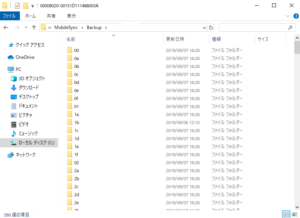
まとめ
ここにあるファイルの名称を変更してしますとデータが壊れる可能性があります。
またデータを外付けのUSBやHDD、SSDにバックアップする際はバックアップファイル丸ごとバックアップを行ってください。
一部だけバックアップを行うとデータが破損するのでお気をつけて。